翻訳テキストの編集
翻訳されたテキストの編集が可能です。
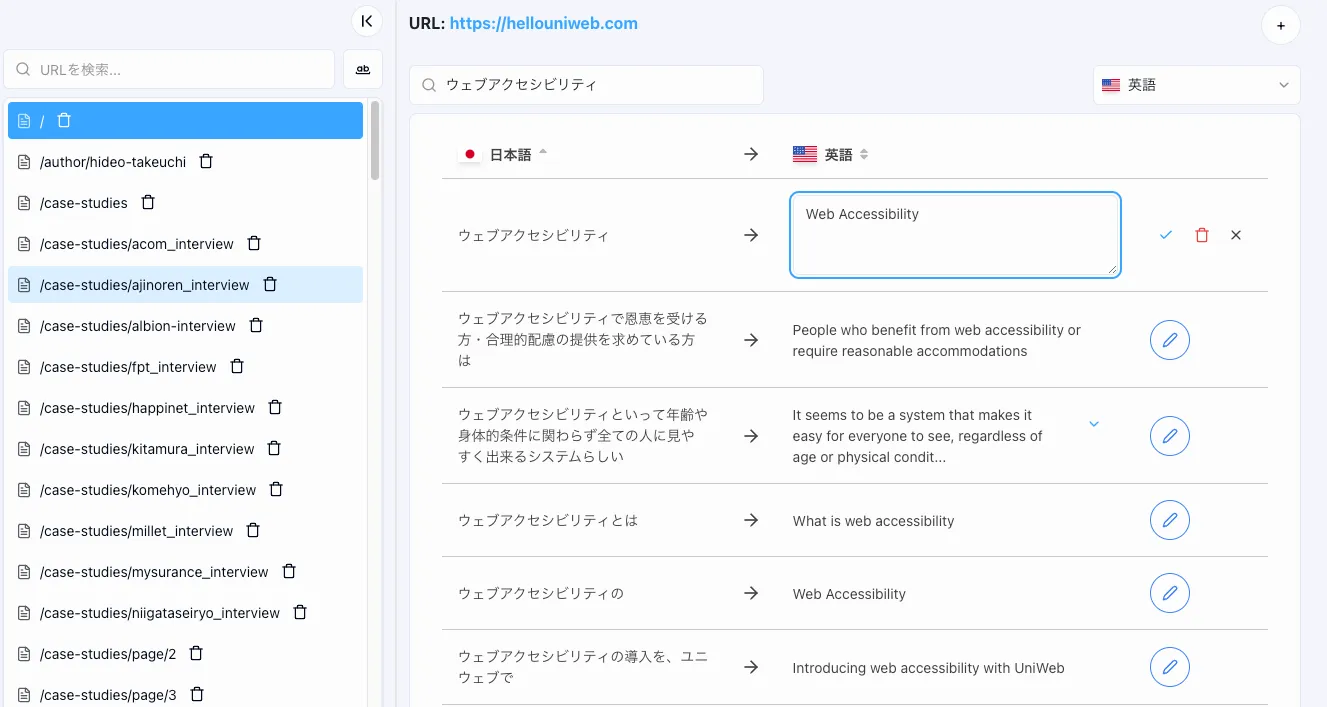
以下の手順でテキストを編集できます。
- ページの選択
URL 一覧パネルから編集したいページを選択します。 - 言語の選択
翻訳テキストテーブル右上の言語選択メニューから、翻訳したい言語を選びます。 - 翻訳の編集
テーブルの「編集」ボタン(鉛筆マークのボタン)をクリックすると、翻訳テキストを編集できます。
翻訳テキストをインポート・エクスポート
翻訳テキストのインポート(一括登録・更新)とエクスポート(一括出力)機能をご利用いただけます。
インポート機能
翻訳テキストを CSV 形式または XLIFF 形式で一括登録・更新できます。
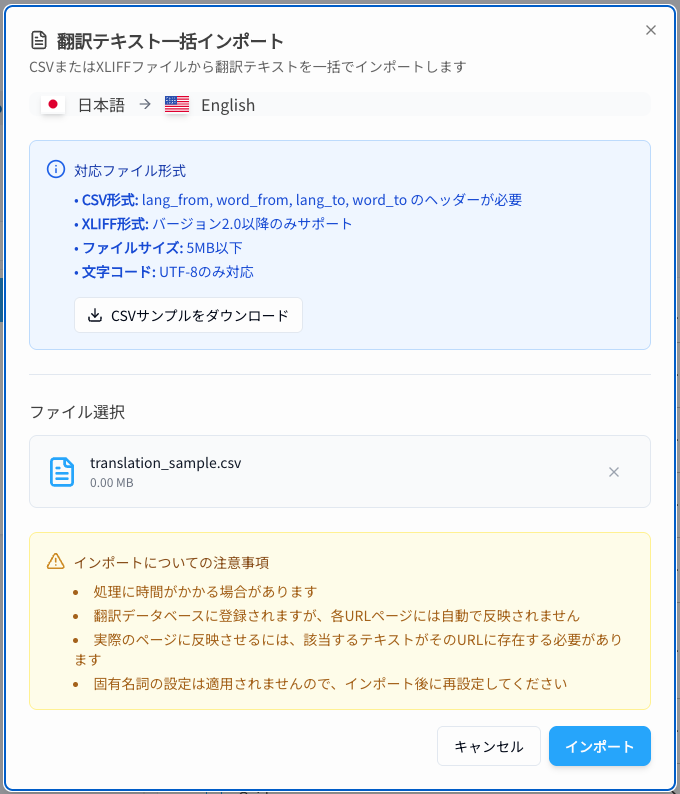
- ファイルの準備
原文テキストと翻訳テキストを含む CSV ファイルまたは XLIFF ファイルを準備します。 - インポート機能の利用
翻訳テキスト編集画面からインポート機能を選択し、準備したファイルをアップロードします。 - 一括登録・更新の実行
アップロードしたファイルの内容が翻訳テキストとして一括で登録・更新されます。
エクスポート機能
登録済みの翻訳テキストを CSV 形式または XLIFF 形式で出力できます。
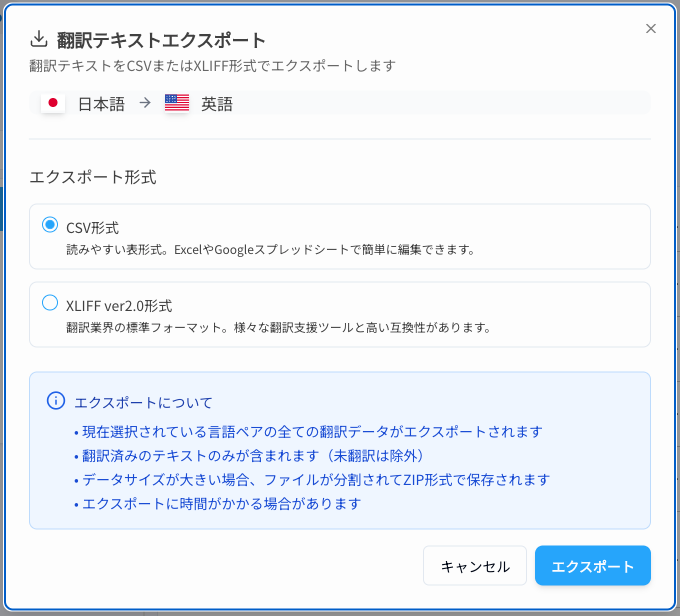
- エクスポート機能の利用
翻訳テキスト編集画面からエクスポート機能を選択します。 - 出力形式の選択
CSV 形式または XLIFF 形式から希望の出力形式を選択します。 - ファイルのダウンロード
選択した形式で翻訳テキストがダウンロードされます。
これらの機能により、大量の翻訳テキストを効率的に管理でき、翻訳作業の効率化を実現できます。